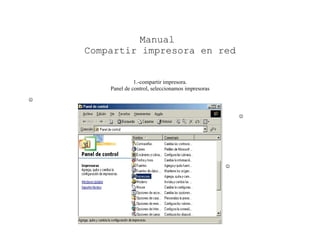
Doc1
- 1. Manual Compartir impresora en red 1.-compartir impresora. Panel de control, seleccionamos impresoras
- 2. 2.- damos clic en agregar impresora como esta en este ejemplo. Luego de seleccionar la opción le damos en siguiente.
- 3. 3.- en este paso tenemos que seleccionar una opción que es impresora en red. Luego damos siguiente
- 4. 4.- en este paso tenemos que dar clic en examinar esto es para seleccionar una de las impresoras, que están disponibles en toda la red como en este caso es la impresora Laser jet 1000 y siguiente
- 5. 5.-seleccionamos la opción de toda la red y se despliega la lista del nombre de trabajo que tienen todas las maquinas
- 6. 6.- seleccionamos cbta1 que es el nombre que tiene toda la red en la sala de cómputo
- 7. 7.- tenemos que elegir la opción correcta, en que equipo esta instalada la impresora y de donde te la están compartiendo la impresora
- 8. 8.- en este otro paso después de elegir la maquina le damos clic. Se despliega una lista donde esta el nombre de la impresora, entonces la seleccionamos y le damos en aceptar
- 9. 9.- en este paso solamente tenemos que dar en no y luego siguiente 10.-remplazar el controlador existente esta es la siguiente opción para que la selecciones y siguiente
- 10. ::
- 11. 11.- elegimos la opción de no y damos en siguiente. 12.-seleccionamos la opción de no y finalizar.
- 12. para finalizar que la impresora esta bien conectada, enviamos un documento de Word con nuestro nombre y numero de maquina para que la impresora lo imprima